PS将古装美女转成工笔画手绘
摘要:原图图01最终效果图021、打开人物素材,把人物抠出来,这里的先用的办法是直接把背景给涂白。图032、把照片的构图以裁剪的方式来修整。图04...
原图

图01
最终效果

图02
1、打开人物素材,把人物抠出来,这里的先用的办法是直接把背景给涂白 。

图03
2、把照片的构图以裁剪的方式来修整。

图04
3、把抠出来的照片图层模式调整成“正片叠底”,在照片下填充一个偏黄的图层,这样会有点古典画的感觉。

图05
4、用有材质的笔刷调大像素,轻刷一下,让背景有古朴的感觉。
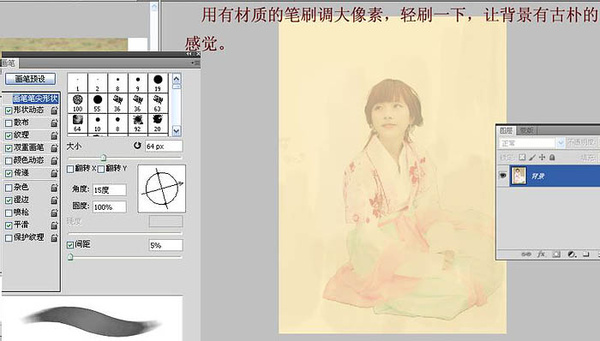
图06
5、给脸蛋刷一层肤色,调整复制的偏差。先不要急着画脸。

图07
6、打开两张已经处理过的荷花图片,以正片叠底的方式拖入文件中。

图08

图09

图10
7、打开一张工笔画大师的作品,参考一下构图,调整荷花的位置。

图11
8、工笔式的风格最重要的在于勾线,勾线注意精细有度。脸上的线条先不用画。

图12
9、这里是人物叠上线条后的效果。
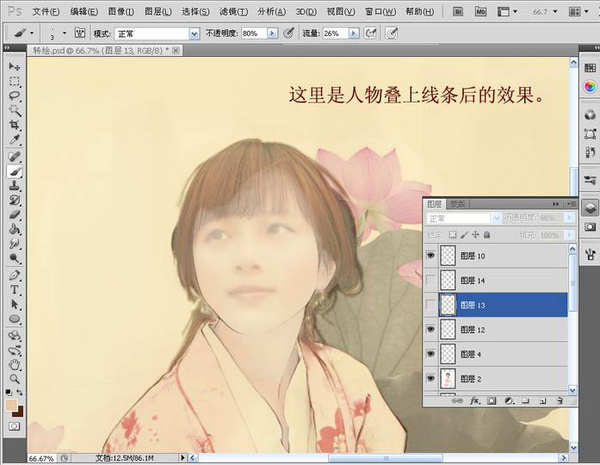
图13
10、现代人物工笔画人讲究眉眼淡描,人物五官不用太过立体化。

图14
11、这里是给人物的衣服的固有色淡刷一层,注意,色彩不要盖得太重。

图15
12、看一下裙子,离视觉近的裙子褶皱要画的细,色彩饱和度要高,远的就都淡化了。

图16
13、对比照片,强调一下细节深浅效果。

图17
最终效果:

图18
【PS将古装美女转成工笔画手绘】相关文章:
下一篇:
PS照片转宫崎骏景场的方法?
